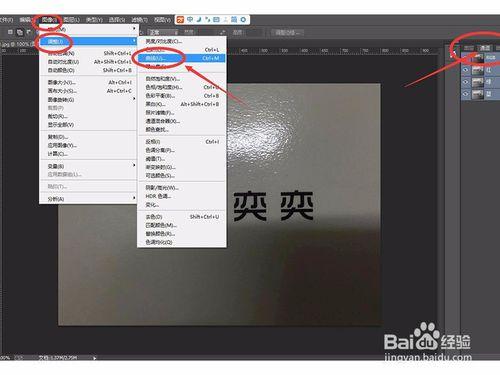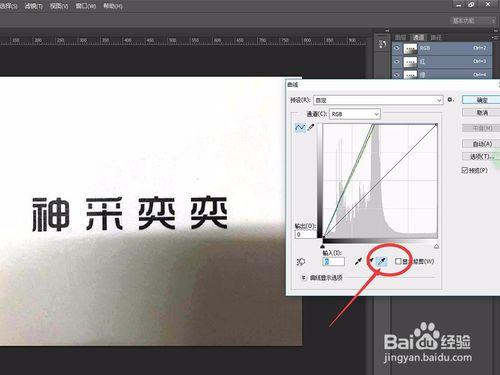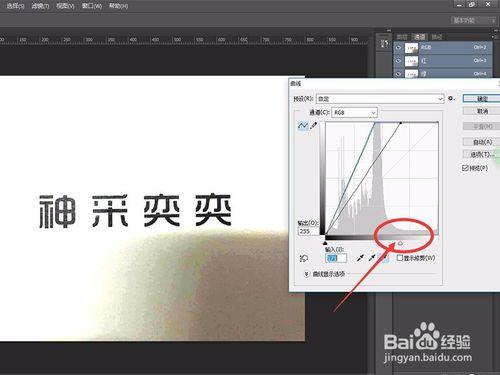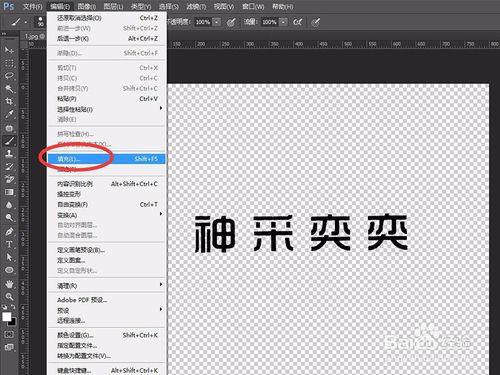有時我們需要從書上或者是雜誌上面提取LOGO用於其它圖片上,這時我們可以先從書上或者是雜誌上面拍個圖片,然後用PS軟體從圖片裡摳出LOGO
工具/原料
Photoshop軟體
方法/步驟
首先在PS裡開啟圖片
選中背景圖層,CTRL+J複製背景圖層,點選背景圖層前面的小眼睛隱藏背景圖層。
在PS右邊選擇”通道”,如果右邊沒有,可以在最上面的選單”視窗”下拉選單中選中”通道”.
然後在最上面選單中選擇”影象”—“調整”—“曲線”。
在彈出的曲線對話方塊中,選擇輸入後面的第三個“筆”如下圖1所示。
然後在圖片較白的位置點選一下,這個圖較白的位置就是點選採字上方的位置。這一步是用於校正偏色。
然後再拉動曲線調整使白的位置更白,如圖2所示。然後點選“確定”。
用畫筆選擇白色,把LOGO以外的地方塗白。
按CTRL+滑鼠左鍵點選RGB圖層,右邊面板點回“圖層”,按鍵盤上的刪除鍵DELETE即可刪除背景
這時已經把LOGO摳出來了,但是LOGO顏色有些顯白,可以再按CTRL+滑鼠左鍵點選圖層,填充黑色。
注意事項
不管做什麼圖最好都像第二步這樣先複製背景圖層,在複製的圖層上面操作,不要在原圖上面操作,一是好對比,二是萬一做壞了可以拿原圖再重新做。
這個方法適用於背景顏色單一的圖片